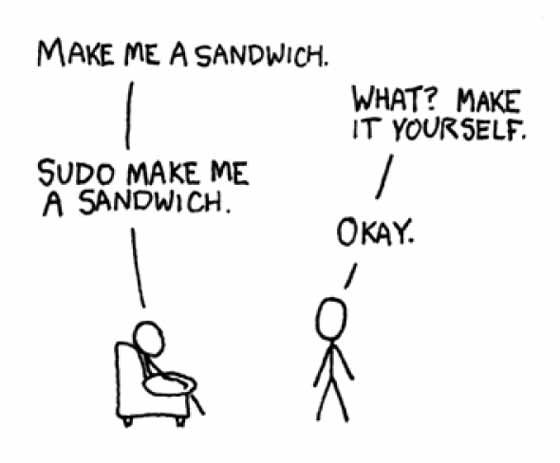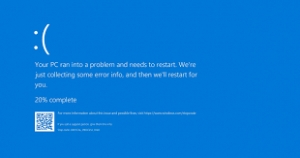
Così facendo il software propone tutti gli aggiornamenti non ancora installati sul sistema, fra cui quelli contenenti i fix relativi ai crash con i tentativi di stampa. Per chi volesse procedere manualmente, vi proponiamo di seguito il catalogo dei fix rilasciati dalla Microsoft:
KB5001567 per Windows 10 2004 o 20H2 - Microsoft Catalog
KB5001566 per Windows 10 1909 - Microsoft Catalog
KB5001568 for Windows 10 v1809 - Microsoft Catalog
KB5001565 for Windows 10 1803 (SKU Education ed Enterprise) - Microsoft Catalog
Per quanto riguarda le ultime due versioni supportate, si passa alla build 19041.868 (Windows 10 2004) e alla build 19042.868 (Windows 10 20H2) in seguito all'installazione delle nuove patch. Al termine della procedura, inoltre, è richiesto un riavvio del sistema operativo.
Un aggiornamento di Windows 10 (ma che riguarda anche Windows Server 2016 e 2019, Windows 7* e Windows 8*), di marzo 2021, causa malfunzionamenti con le stampe tramite rete locale e usb, attività che manda in crash il sistema in alcune circostanze mostrando un BSoD (Blue Screen of Death). Microsoft ha riconosciuto il problema ufficialmente e ha condiviso una soluzione temporanea in attesa che il bug venga risolto.
Secondo Microsoft, questo problema colpisce un sottoinsieme di driver di stampante di tipo 3 e non colpisce i driver di stampante che sono di tipo 4. Per capire a che tipo di categoria appartiente la vostra stampante, consultate questo articolo
Per stampare da applicazioni eseguite a 32 bit su versioni di Windows a 64 bit senza andare in crash, Microsoft raccomanda di abilitare la stampa diretta per la vostra stampante usando la seguente procedura:
(sostituire PRINTERNAME con il nome della vostra stampante)
Aprire un prompt dei comandi con privilegi di amministratore (interprete dei comandi) ed eseguite il seguente comando per scoprire se la funzione è già attivata:
rundll32 printui.dll,PrintUIEntry /Xg /n PRINTERNAME
Se la stampa diretta non è abilitata, eseguite il seguente comando dallo stesso prompt dei comandi con privilegi di amministratore:
rundll32 printui.dll,PrintUIEntry /Xs /n PRINTERNAME attributi +direct
Per stampare da applicazioni a 64 bit su sistemi operativi a 64 bit o da applicazioni a 32 bit su sistemi operativi a 32 bit, è necessario scaricare e installare l’Application Compatibility Toolkit per applicare la correzione PrinterIsolationAware alle applicazioni interessate utilizzando lo strumento Compatibility Administrator.
La nostra soluzione in 3 semplici passaggi
Secondo noi di Copymac, una soluzione alternativa e di più facile risoluzione, sarebbe quella di rimuovere tale update e bloccare temporaneamente gli aggiornamenti, sino a quando Microsoft non risolverà il problema.
Ad essere interessate sono le seguenti versioni di Windows 10 (in lista è presente anche il codice identificativo dell'aggiornamento che causa i problemi):
Windows 10 1803 - KB5000809 (build del sistema operativo 17134.2087)
Windows 10 1809 - KB5000822 (build del sistema operativo 17763.1817)
Windows 10 1909 - KB5000808 (build del sistema operativo 18363.1440)
Windows 10 2004 e 20H2 - KB5000802 (build del sistema operativo 19041.867 e 19042.867)
Step 1
Per verificare la vostra versione di widows 10, aprite un promt dei comandi e digitate la seguente stringa:
systeminfo
oppure da RunAs / Esegui (tasto Win+R)
winver
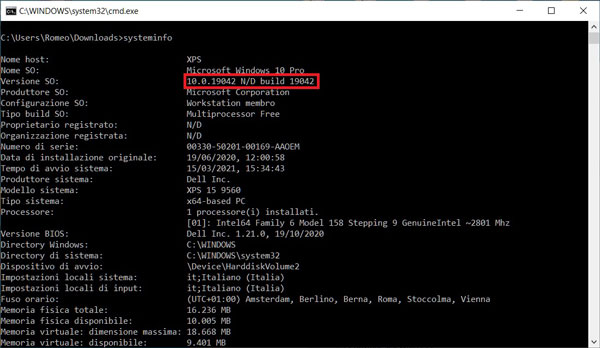
Step 2
Successivamente, sempre da un promt dei comandi, questa volta con privilegio di amministratore, eseguire la seguente stringa usando il codice KB relativo alla vostra versione:
wusa /uninstall /KB:5000802
wusa /uninstall /KB:5000808
wusa /uninstall /KB:5000822
wusa /uninstall /KB:5000809
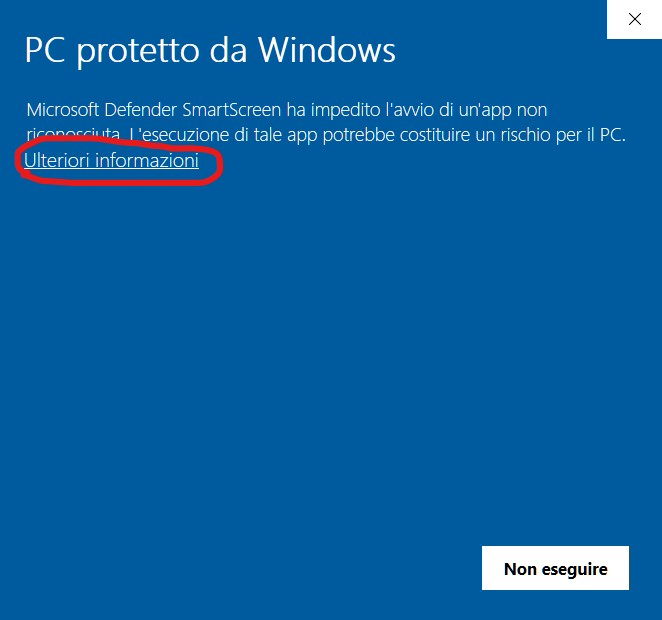
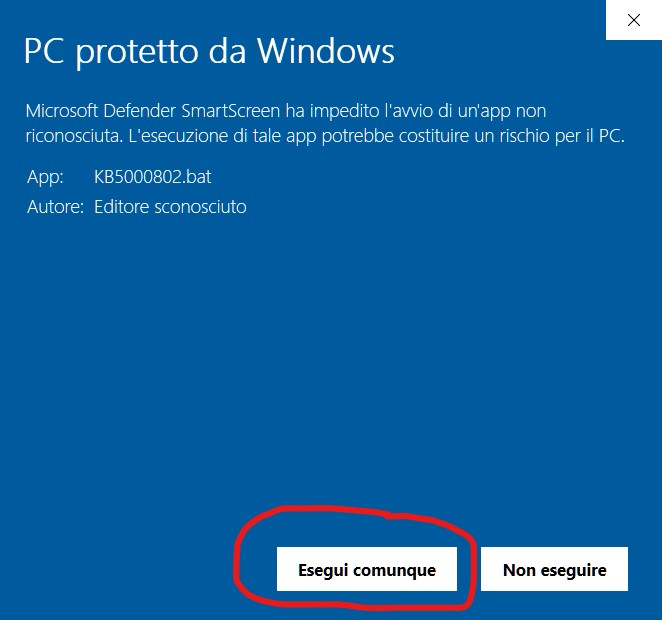
Step 3
Per bloccare temporaneamente gli aggiornamenti, digitate da RunAs / Esegui (tasto Win+R) , o cliccate sul link, la seguente stringa e selezionate una data più tarda possibile:
*Nota:
Questo difetto può interessare anche i PC con installati i seguenti sistemi operativi